列印目的地所收到傳真的傳真表頭
您可以在目的地所收到的傳真頁上,印出傳真表頭,以及透過傳真所傳送原稿的圖像。請事先指定要在接收到的頁面上印出的資訊。
在目的地所接收頁面上列印的資訊
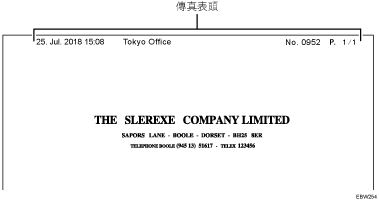
傳真表頭
在目的地收到的所有頁面上,都會印出傳真表頭(列印用)。
![]()
請事先在[傳真功能]的[登錄傳真資訊]中,登記傳真表頭。
在已經傳送到目的地的文件上,將不會加入傳真表頭(列印用)。
登錄和變更傳送者資訊
登錄傳送者資訊,這些資訊將會在目的地所收到的傳真上和記錄中印出,或是顯示於傳真畫面上。傳送者資訊可登錄下列項目:
傳真表頭
己方傳真號碼
此項目會顯示於目的地的傳真畫面上,或是列印於記錄中。即使目的地裝置是其他製造商的傳真機,這項功能仍然有效。
![]() 在[首頁]畫面上,按下[設定]。
在[首頁]畫面上,按下[設定]。
![]() 在[設定]畫面上,按下[機器功能設定]。
在[設定]畫面上,按下[機器功能設定]。
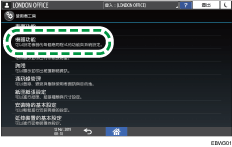
![]() 按下[傳真功能]
按下[傳真功能] [初始設定]
[初始設定] [登錄傳真資訊]
[登錄傳真資訊] [傳真頁首]。
[傳真頁首]。
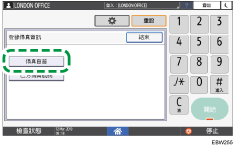
![]() 按下[傳真頁首]、輸入傳真表頭(列印用),然後按下[確定]。
按下[傳真頁首]、輸入傳真表頭(列印用),然後按下[確定]。
您可以使用字元、符號、數字及空格。
可輸入的字元數目上限為32個。
![]() 按下[結束]。
按下[結束]。
![]() 按下[己方傳真號碼]。
按下[己方傳真號碼]。
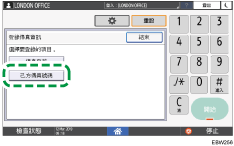
![]() 按下[為G3]、輸入傳真號碼,然後按下[確定]。
按下[為G3]、輸入傳真號碼,然後按下[確定]。
您可以使用數字、空格和「+」號。
最多可以使用20個字元登記名稱。
![]() 在指定設定之後按下[首頁](
在指定設定之後按下[首頁]( )。
)。
![]()
若要清除傳送者資訊,請按下[傳真功能]
 [初始設定]
[初始設定] [登錄傳真資訊]
[登錄傳真資訊] [傳真頁首]或[己方傳真號碼]。若要清除傳真表頭,請按下[傳真頁首],然後按下[倒退鍵]或[全部刪除]。若要清除傳送者的傳真號碼,請按下[為G3],然後按下[清除]。
[傳真頁首]或[己方傳真號碼]。若要清除傳真表頭,請按下[傳真頁首],然後按下[倒退鍵]或[全部刪除]。若要清除傳送者的傳真號碼,請按下[為G3],然後按下[清除]。
指定傳送傳真時的列印功能
![]() 在首頁畫面上按下[傳真]。
在首頁畫面上按下[傳真]。
![]() 將原稿置於自動送稿機(ADF)中或曝光玻璃上。
將原稿置於自動送稿機(ADF)中或曝光玻璃上。
![]() 按下[設定]
按下[設定] [文字列印]
[文字列印] [傳真表頭列印]。
[傳真表頭列印]。
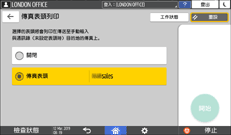
![]() 進行掃描設定。
進行掃描設定。
![]() 進行傳送設定之後,請在傳真畫面上指定目的地,然後傳送傳真。
進行傳送設定之後,請在傳真畫面上指定目的地,然後傳送傳真。
![]()
原稿的影像將會在裁剪後,列印於印出傳真表頭的區域。
